Πώς να εγγράψετε και να κατεβάσετε τη συνάντηση Zoho
Συνάντηση Zoho είναι μια δημοφιλής πλατφόρμα διαδικτυακών συσκέψεων και διαδικτυακών σεμιναρίων που σας επιτρέπει να πραγματοποιείτε διαδικτυακές συναντήσεις με φωνή σε πραγματικό χρόνο, βίντεο, τηλεχειριστήριο, κοινή χρήση οθόνης και άλλα. Επιπλέον, παρέχει στους χρήστες έναν απλό τρόπο καταγραφής περιεχομένου συσκέψεων. Γνωρίζεις πώς να ηχογραφήσετε μια συνάντηση στο Zoho?

Ωστόσο, υπάρχουν ορισμένα όρια της ηχογράφησης της συνάντησης Zoho. Λαμβάνοντας υπόψη αυτό, αυτή η ανάρτηση θέλει να σας παρουσιάσει πώς να ηχογραφήσετε τη συνάντηση Zoho λεπτομερώς. Επιπλέον, μπορείτε να μάθετε έναν καλύτερο τρόπο για να τραβήξετε τα βίντεό σας στο Zoho Meeting.
Μέρος 1. Πώς να καταγράψετε μια συνάντηση Zoho
Το Zoho Meeting προσφέρει έναν απλό τρόπο εγγραφής και λήψης του περιεχομένου της σύσκεψης. Ενώ όπως αναφέρθηκε παραπάνω, υπάρχουν μερικά Όρια εγγραφής Zoho Meeting.

Η δυνατότητα Zoho Meeting Record μπορεί να χρησιμοποιηθεί μόνο από συνδρομητές επί πληρωμή. Επιπλέον, μόνο ο παρουσιαστής μιας σύσκεψης μπορεί να καταγράψει τη σύσκεψη. Ένα άλλο πράγμα που πρέπει να γνωρίζετε είναι ότι, μόνο η κοινή χρήση ήχου και οθόνης μπορεί να καταγραφεί σε ηχογραφήσεις. Το βίντεο δεν θα εγγραφεί. Ο παρακάτω οδηγός θα σας δείξει πώς να εγγράψετε το Zoho Meeting ως οικοδεσπότη.
Εάν είστε ο παρουσιαστής του Zoho Meeting, θα δείτε ένα Ξεκινήστε την εγγραφή επιλογή στο αριστερό παράθυρο. Όταν θέλετε να καταγράψετε το περιεχόμενο της σύσκεψης, μπορείτε απλά να κάνετε κλικ σε αυτό για να ξεκινήσει η εγγραφή.
Μπορείτε εύκολα να ολοκληρώσετε την ηχογράφηση της συνάντησης Zoho κάνοντας κλικ στο Σταματήστε την εγγραφή. Μπορείτε να ελέγξετε και να διαχειριστείτε το εγγεγραμμένο αρχείο στο Οι ηχογραφήσεις μου. Μπορείτε να το βρείτε στο αριστερό πλαίσιο.
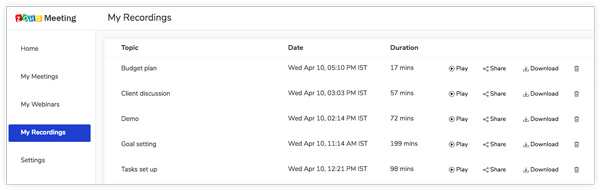
Οι εγγραφές σας στο Zoho Meeting εμφανίζονται με το Δοκιμάστε να παίξετε, Κοινοποίηση, Λήψη, να Διαγραφή επιλογές. Μπορείτε να τα διαχειριστείτε ελεύθερα ανάλογα με τις ανάγκες σας. Εάν έχετε την ανάγκη να κατεβάσετε την εγγραφή Zoho Meeting, μπορείτε να το κάνετε εκεί.
Μέρος 2. Πώς να αποκτήσετε βίντεο από τη συνάντηση Zoho
Δεν επιτρέπεται να εγγράψετε το Zoho Meeting εάν δεν είστε οικοδεσπότης ή λογαριασμός επί πληρωμή. Ακόμη και ως πληρωμένος χρήστης του Zoho και ως οικοδεσπότης της σύσκεψης, δεν μπορείτε να εγγράψετε το Zoho Meeting ως αρχείο βίντεο. Για να τραβήξετε το Zoho Meeting και να το αποθηκεύσετε ως βίντεο, μπορείτε να βασιστείτε στο επαγγελματικό λογισμικό εγγραφής συσκέψεων, Οθόνη συλλαμβάνει.
- 1. Καταγράψτε τη συνάντηση Zoho και οποιεσδήποτε άλλες διαδικτυακές συναντήσεις με υψηλή ποιότητα βίντεο και ήχου.
- 2. Λήψη βίντεο 4K Zoho Meeting με πλήρη οθόνη ή επιλεγμένη περιοχή.
- 3. Ισχυρές δυνατότητες επεξεργασίας και αποθήκευση εγγραφών σε MP4, MOV, FLV, AVI, MP3, AAC, M4A κ.λπ.
- 4. Καταγράψτε τη συνάντηση Zoho από κάμερα web και τραβήξτε ήχο από μικρόφωνο και ήχο συστήματος.
- 5. Υποστηρίξτε την τελευταία κωδικοποίηση βίντεο HD σε πραγματικό χρόνο Blue-light και επιταχύνετε την τεχνολογία.
Βήμα 1Αρχικά, μπορείτε να κάνετε δωρεάν λήψη, εγκατάσταση και εκτέλεση αυτής της συσκευής εγγραφής Zoho Meeting στον υπολογιστή σας. Σας επιτρέπει να εγγράψετε μια σύσκεψη Zoho σε Mac και Windows PC.
Βήμα 2Όταν εισάγετε αυτό το εργαλείο καταγραφής, επιλέξτε το Εγγραφής βίντεο χαρακτηριστικό.

Βήμα 3Προσαρμόστε την περιοχή εγγραφής Zoho Meeting και την πηγή εγγραφής ήχου ανάλογα με τις ανάγκες σας.

Βήμα 4Κάντε κλικ στο REC κουμπί όταν θέλετε να ξεκινήσετε τη διαδικασία εγγραφής Zoho Meeting. Κατά τη λήψη του Zoho, σας προσφέρονται ορισμένες δυνατότητες για να προσθέσετε κείμενο, γραμμή, βέλος, συγκεκριμένες ετικέτες και άλλα. Όταν τελειώσει η σύσκεψη, απλώς κάντε κλικ στάση για να ολοκληρώσετε την εγγραφή.
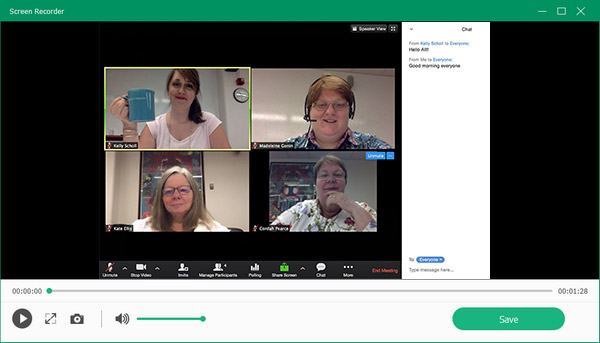
Το εγγεγραμμένο βίντεο του Zoho Meeting θα αποθηκευτεί αυτόματα MP4 μορφή. Αυτό το Screen Capture σάς επιτρέπει επίσης να καταγράψετε το Zoho Meeting σε άλλη δημοφιλή μορφή. Μπορείς να πας Προτιμήσεις για να το αλλάξετε. Πάρετε περισσότερα καταγραφείς συσκέψεων εδώ.

Μέρος 3. Συνήθεις ερωτήσεις σχετικά με την καταγραφή συνάντησης Zoho
Ερώτηση 1. Είναι κρυπτογραφημένη η συνάντηση Zoho;
Ναί. Το Zoho Meeting είναι κρυπτογραφημένο με κρυπτογράφηση DTLS-SRTP για βίντεο και ήχο. Έχει μια ειδική διαδικασία κωδικοποίησης για να καταστήσει τα καταγεγραμμένα δεδομένα μη αναγνωρίσιμα, έως ότου μπορεί να αποκρυπτογραφηθεί από τον παραλήπτη.
Ερώτηση 2. Είναι δωρεάν το Zoho Meeting;
Αρέσει Ζουμ συνάντηση, Το Zoho Meeting δεν είναι εντελώς δωρεάν. Αλλά προσφέρει μια δωρεάν υπηρεσία συνάντησης για τους χρήστες να κάνουν διαδικτυακή συνάντηση με 2 συμμετέχοντες και διαδικτυακό σεμινάριο με έως και 5 συμμετέχοντες.
Ερώτηση 3. Πώς μπορώ να φιλοξενήσω μια συνάντηση Zoho;
Όταν θέλετε να ρυθμίσετε μια σύσκεψη, μπορείτε να χρησιμοποιήσετε τη δυνατότητα Meet Now από τη σελίδα λεπτομερειών της εγγραφής. Μπορείτε να μεταβείτε στη μονάδα Leads / Contacts, να επιλέξετε μια εγγραφή, να κάνετε κλικ στο εικονίδιο More και, στη συνέχεια, να επιλέξετε την επιλογή Meet Now από την αναπτυσσόμενη λίστα. Μετά από αυτό, κάντε κλικ στο Έναρξη σύσκεψης, κάντε κλικ στην επιλογή Προβολή πρόσκλησης για να αντιγράψετε και να στείλετε το σύνδεσμο πρόσκλησης σε άλλους συμμετέχοντες.
Συμπέρασμα
Αφού διαβάσετε αυτήν την ανάρτηση, μπορείτε να βρείτε 2 εύκολους τρόπους ηχογραφήστε τη συνάντηση Zoho. Πρέπει να δώσετε το συνιστώμενο Οθόνη συλλαμβάνει δοκιμάστε αν θέλετε να αποθηκεύσετε το Zoho Meeting ως βίντεο υψηλής ποιότητας. Για περισσότερες ερωτήσεις σχετικά με τη συνάντηση Zoho, μπορείτε να μας αφήσετε ένα μήνυμα.







